您现在的位置是:首页 > PLC技术 > PLC技术
SIMATIC管理器使用向导创建项目的技术方法
![]() 来源:艾特贸易2017-08-07
来源:艾特贸易2017-08-07
简介使用向导创建项目包括以下 4 个步骤。 (1) 打开使用向导创建项目窗口 在 Windows 桌面上双击 SIMATICSTEP 7 软件的图标 ,将进入 STEP 7 编程软件环境。进入 SIMATIC 管理器后,系统会自动弹出
使用向导创建项目包括以下4个步骤。
(1)打开使用向导创建项目窗口
在Windows桌面上双击SIMATICSTEP 7软件的图标 ,将进入STEP 7编程软件环境。进入SIMATIC管理器后,系统会自动弹出一个小窗口,标题为STEP 7 Wizard:“New Project”(STEP 7向导:“新建项目”),如图4-22所示,它指导用户快速简单地创建一个新项目。
,将进入STEP 7编程软件环境。进入SIMATIC管理器后,系统会自动弹出一个小窗口,标题为STEP 7 Wizard:“New Project”(STEP 7向导:“新建项目”),如图4-22所示,它指导用户快速简单地创建一个新项目。

图4-22 使用向导创建一个项目的第一步(打开使用向导创建项目窗口)的方法之一
在Windows桌面上双击SIMATICSTEP 7软件的图标 ,将进入STEP 7编程软件环境,如图4-23所示。在SIMATIC管理器中执行菜单命令File(文件)→“New project”Wizard(“新建项目”向导),也可以打开新建项目向导对话框。
,将进入STEP 7编程软件环境,如图4-23所示。在SIMATIC管理器中执行菜单命令File(文件)→“New project”Wizard(“新建项目”向导),也可以打开新建项目向导对话框。
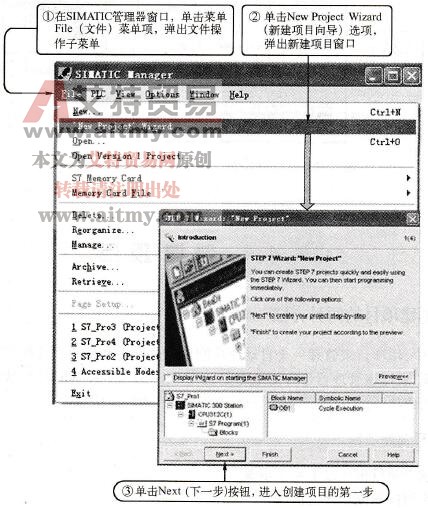
图4-23 使用向导创建一个项目的第一步(打开使用向导创建项目窗口)的方法之二
在图4-22或图4-23中,单击Cancel(取消)按钮,将打开上一次退出STEP 7时打开的所有项目。
单击Finish(完成)按钮,完成创建项目。
单击PreView(预览)按钮,可以打开或关闭该按钮下面的项目预览窗口。可以选择显示或隐藏正在创建项目结构的视图。
单击Next(下一个)按钮,在弹出的对话框中选择CPU模块的型号如图4-24所示,设置CPU在MPI网络中的站地址(默认值为2)。CPU的型号与订货号应与实际的硬件相同,CPU列表框的下面是所选CPU的基本特性。
单击Next(下一个)按钮,在弹出的对话框中选择需要生成的组织块OB,默认为只生成作为主程序的组织块OB1。还可以选择块使用的编程语言。
单击Next(下一个)按钮,可以在“项目名称”文本框修改默认的项目名称。单击完成按钮,开始创建项目。
(2)确定CPU型号和MPI(多点通信)地址
在图4-22或图4-23中,单击对话框中的Next(下一个)按钮,可以弹出CPU型号选择对话框,如图4-24所示,选中对话框上部的CPU型号(图4-24中为CPU315-2DP),这一型号便自动进入对话框左下角的项目结构树中。默认的MPI地址为2,如果需要,则可以选择地址为2以上的一个值(3~31)。
(3)选择组织块和编程语言
在图4-24中单击Next(下一个)按钮,进入组织块(OB)和编程语言(STL、LAD、FBD)选择对话框,如图4-25所示。
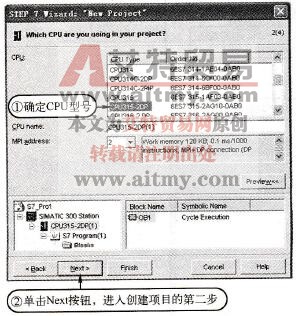
图4-24 使用向导创建一个项目的第二步(选择CPU型号)
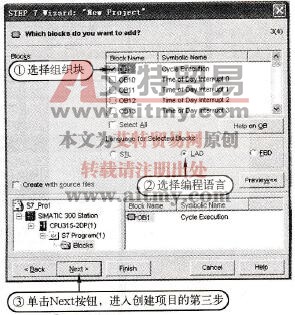
图4-25 使用向导创建一个项目的第三步(选择组织块和编程语言)
在逻辑块清单Blocks区域列出了当前CPU所能支持的组织块。其中,OB1为主循环组织块,代表最高的编程层次,并组织S7程序中的其他块,是PLC项目不可缺少的组织块。若控制逻辑比较简单,只需选择循环组织块OB1。被选中的逻辑块自动进入对话框右下角的逻辑块显示区。
在逻辑块清单的下部为编程语言选择区,在Language for Selected Blocks区域列出了可供选择的程序块编程语言,如选择梯形图语言(LAD);Greate with source files(创建源文件)复选项用来选择是否创建如S7的C语言或Graphics之类的源文件,一般情况下不需要。
(4)项目名称的确定
在图4-25中单击Next(下一步)按钮,进入向导的最后一步,如图4-26所示。在Project name区域需输入PLC项目名称。项目名称最长由8个ASCII字符组成,它们可以是大小写英文字母、数字或下画线,第一个符号必须为英文字母,名称不区分大小写。如果项目名称超出8个ASCII字符的长度,系统自动截取前8个字符作为项目名。因此,不同项目名称的前8个字符必须有所不同。如将项目命名为“S7_Prol”。在Existing projects(已存在的项目)区域列出了项目或多项目目录下已经存在的项目,可选择已有项目作为新建项目。
最后单击Finish(完成)按钮,完成新项目创建任务,并返回到SIMATIC管理器。所建项目如图4-26所示,项目已经内建了SIMATIC 300工作站及MPI子网。
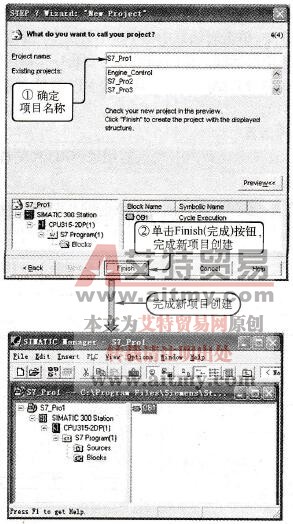
图4-26 使用向导创建一个项目的第四步(确定项目名称)
点击排行
 PLC编程的基本规则
PLC编程的基本规则








